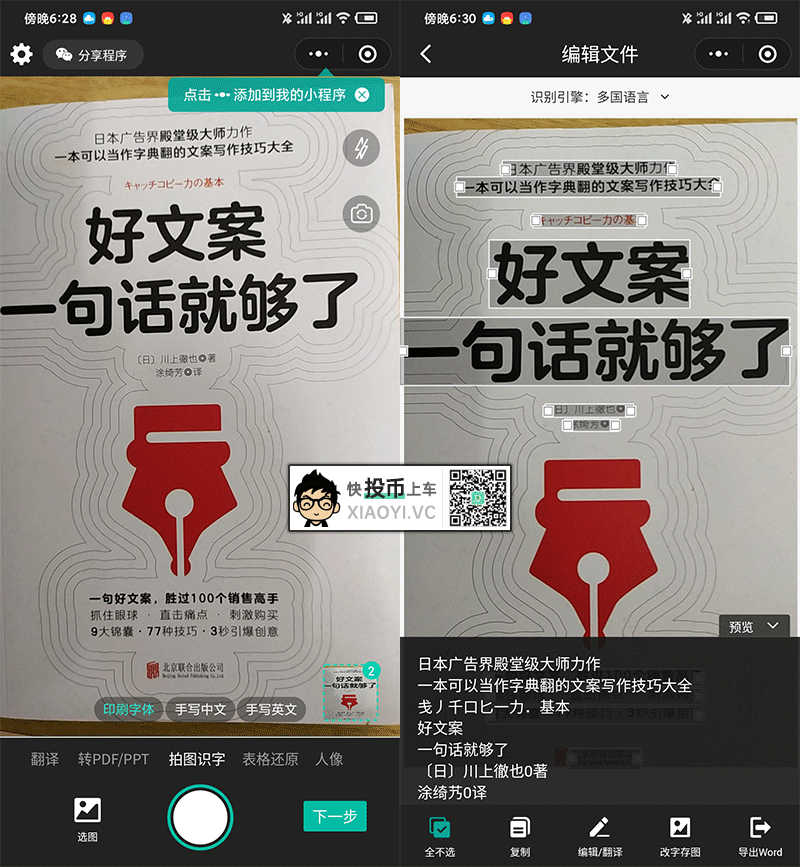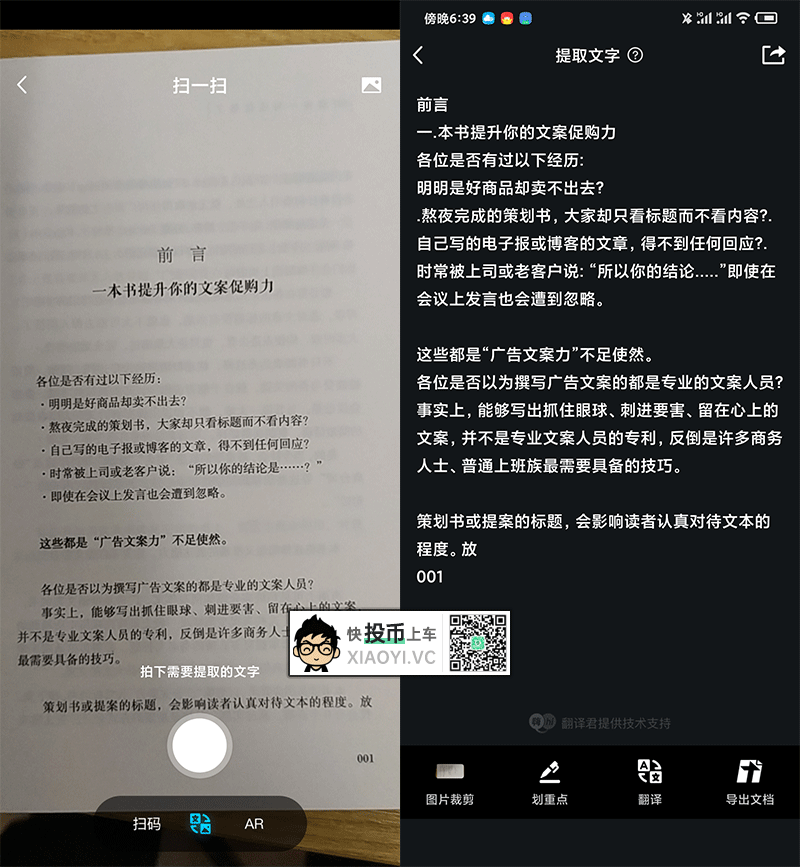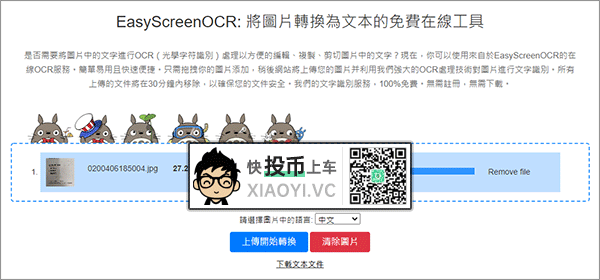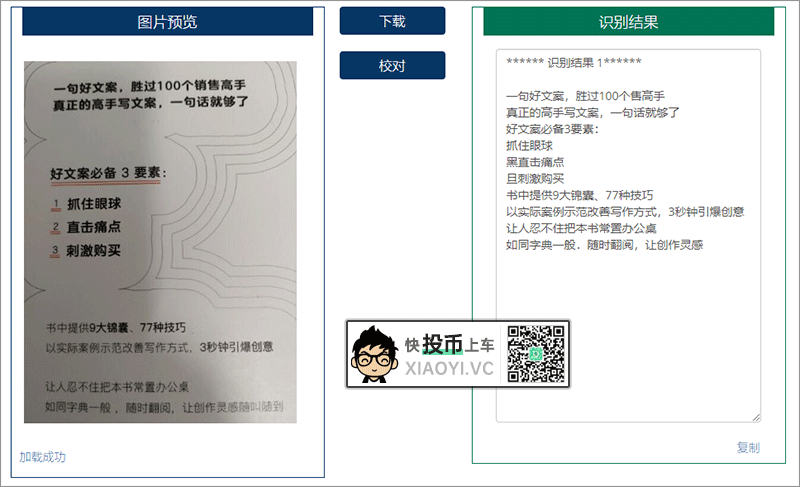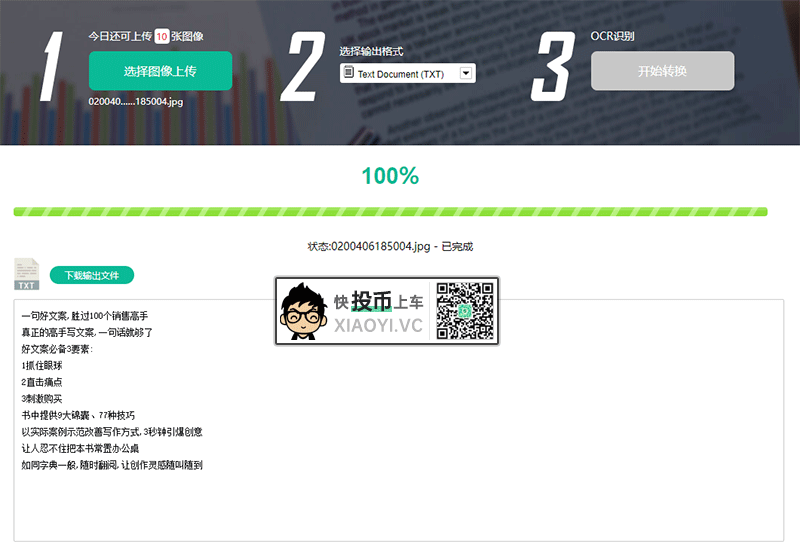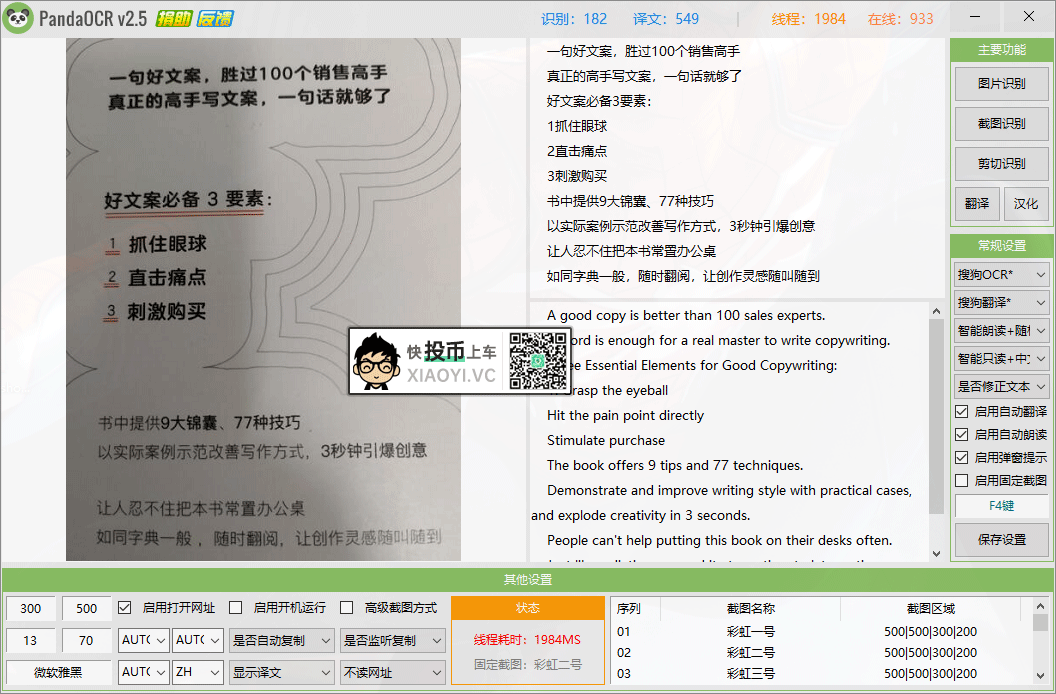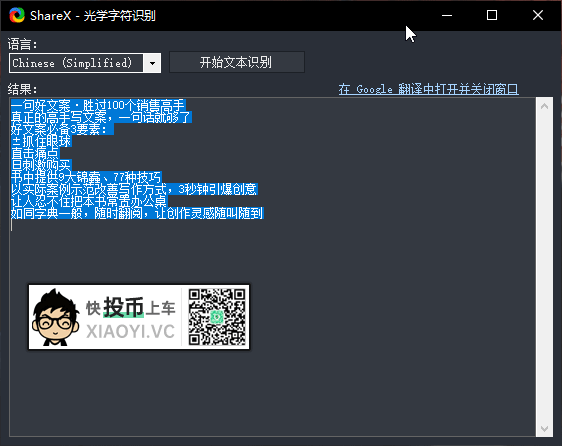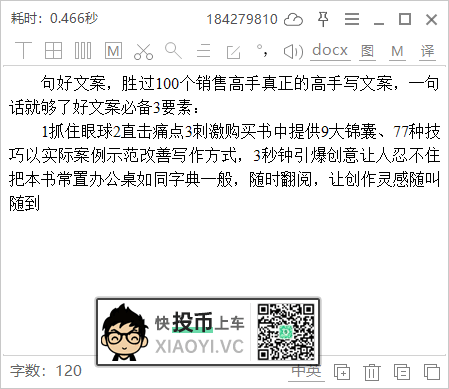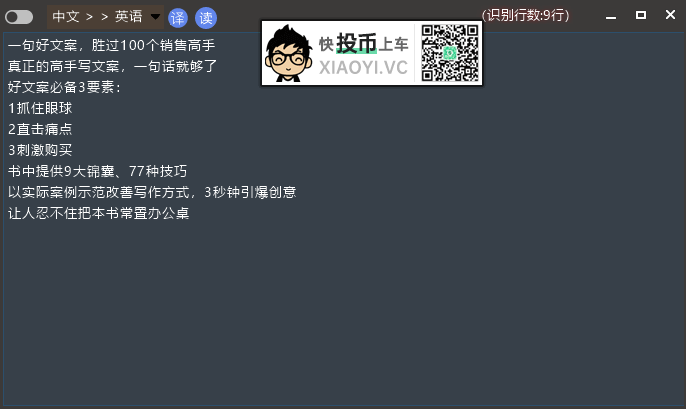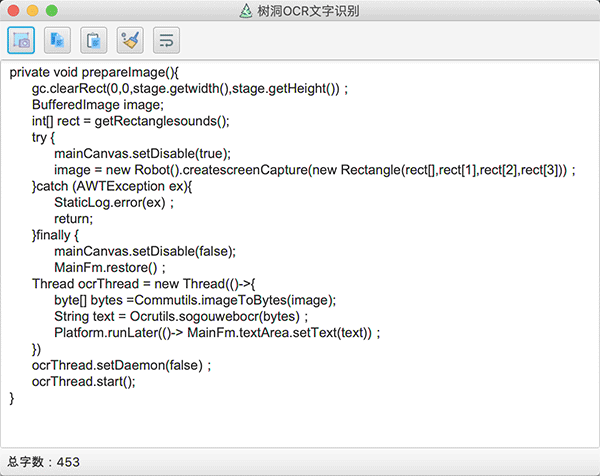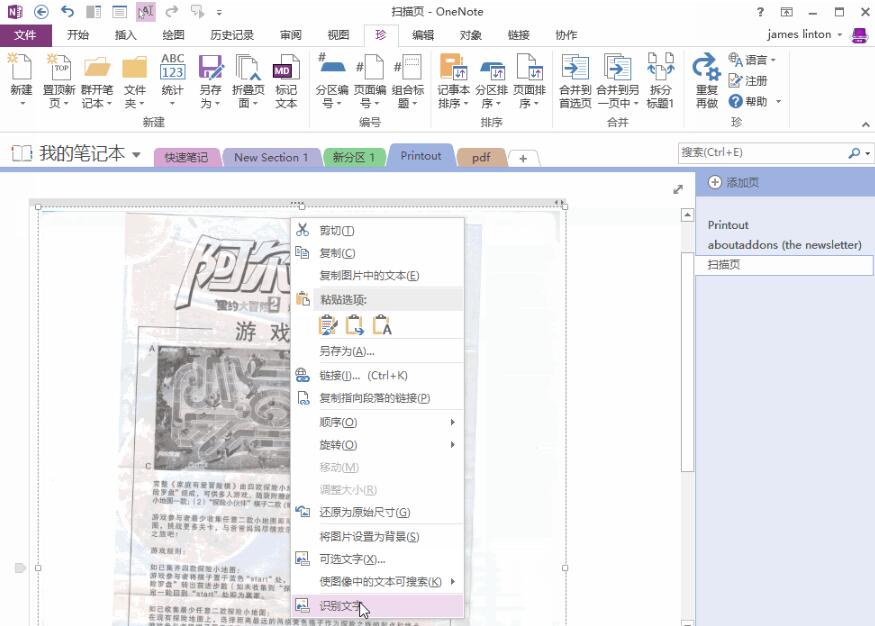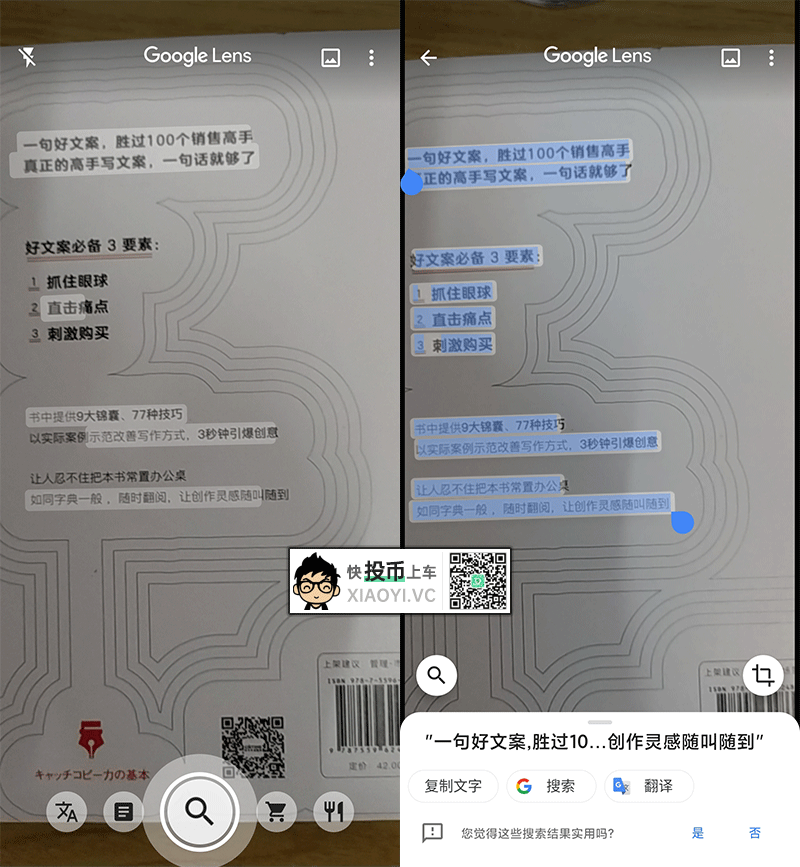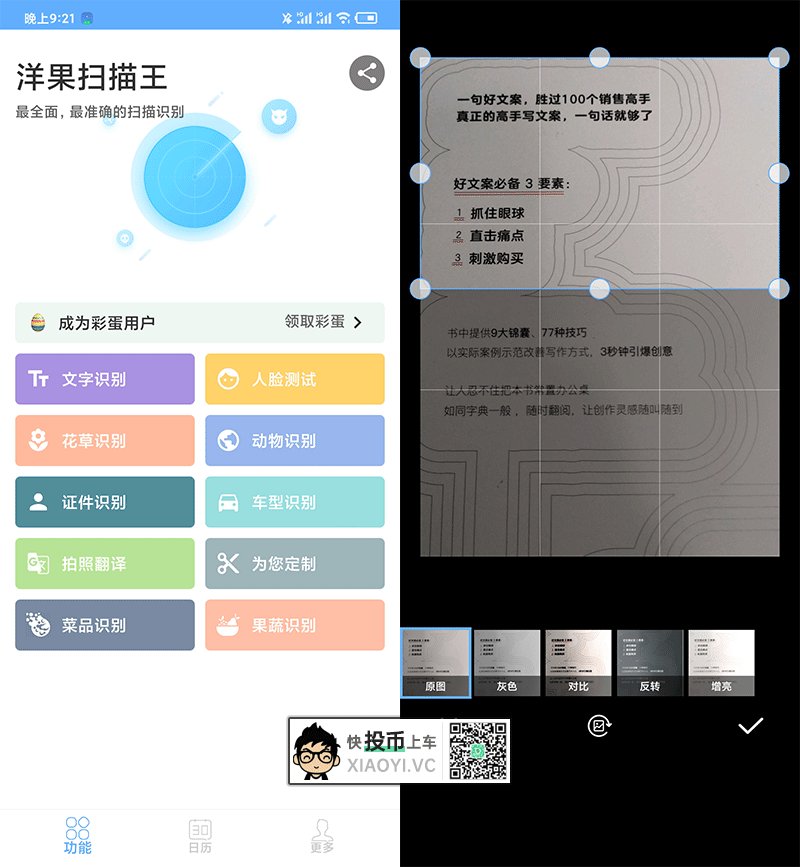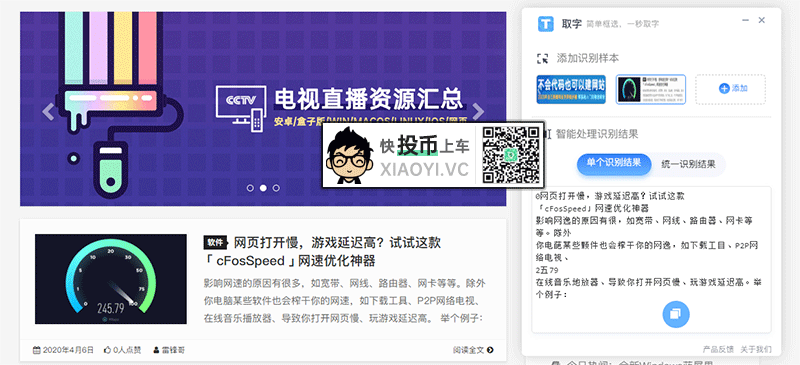想要把图片/PDF里面的文字内容复制出来,你想练练打字可以手动打,但一般人不会这么干,文字内容太多那要崩溃,让人望而却步,所以需要借助一种技术 "光学字符识别" 也叫「OCR」功能。
利用「OCR」功能可以把图像中的文识别转换成文本内容,减少劳动力。然而目前大多数「OCR」软件是要收费的,不同软件识别出来的文字效果也不一样,今天小羿给大家整理一些免费的「OCR」软件,包含小程序版/PC/安卓/网页/MacOS。
微信小程序 | 微软Al识图
「微软Al识图」是微软开发的免费「OCR」识别小程序,只要在微信里面搜索小程序 "微软Al识图" 就可以直接使用了,非常方便。关联微软账号后可以无限次数使用。
「微软Al识图」功能上支持多种语言可以即时翻译、手写识别、印刷字体识别、转PDF/PPT、表格还原等。缺点就是不能自动排版。
手机QQ | 扫一扫文字识别
手机「QQ」自带的“扫一扫”也支持文字识别,很多人还不知道吧。点开"扫一扫",再点击"转文字" 按钮。
「QQ」自带的“扫一扫”功能上支持划重点、多国语言翻译、导出文档。同样不支持自动排版。
在线版 | EasyScreenOCR
「EasyScreenOCR」一款免费的在线「OCR」文字识别,无需注册。虽然是国外出品,但对中文识别效果还是可以的,官方表示上传的文件将在30分钟内自动删除,不会保留你的文件。
「EasyScreenOCR」可以支持批量上传文件进行「OCR」文字识别,也支持多国语言文本识别。还有客户端版,支持Windows / MacOS / 安卓 / iOS平台。
- 在线版:https://online.easyscreenocr.com/ZH
- 客户端:https://easyscreenocr.com/
在线版 | OCRMaker
「OCRMaker」同样免费在线文字识别,支持上传文件或输入图片url (png/jpg),需要注意上传的图像/ PDF不能大于5MB。
识别后的文本支持在线编辑复制,功能上支持多国语言识别。官方说目前对手写字体识别不了,暂时免费,以后不知道会不会继续免费下载。
- 在线版:http://ocrmaker.com
在线版 | GK扫描仪
「GK扫描仪」在线版提供了免费和付费,免费版只有共100次/每日最多50次,作为临时用还可以吧。
「GK扫描仪」支持多国语言,目前有46种语言,支持多种输出格式、文档格式转换,需要注意的是成为会员才能转换多页图片文档。
- 在线版:http://www.gkocr.com
Win版 | PandaOCR
「PandaOCR」一款免费的「OCR」文字识别,内置了多个平台的识别和翻译接口,支持支持翻译功能、朗读功能、文本修正合并、监听图像 、窗口识别汉化、快捷键 、截图剪切识别等等。
「PandaOCR」因为是基于在线API接口,如果出现识别失败可以切换别的接口,之前小羿也介绍过了,具体功能介绍可以看下面的相关介绍文章。
- 下载地址:https://www.lanzout.com/ib22yhg
- 项目地址:https://github.com/miaomiaosoft/PandaOCR
- 相关介绍:这款免费的OCR文字识别工具,比收费的还好用!
Win版 | ShareX
「ShareX」这其实是一款超强的截图工具,免费开源,内置也有「OCR」文字识别功能,如果你刚好在寻找一款不错的截图工具,可以试试这款,一举两得。
使用「ShareX」截图后文字识别,支持多国语言。缺点就是不支持排版、转换成其它格式,需要手动复制。
- 下载地址:https://getsharex.com/
- 相关介绍:一款被低估的截图软件「ShareX」功能应有尽有
Win版 | 天若OCR
「天若OCR」刚推出的时候完全免费,现在需要购买专业版才能获取更多的功能了。如果你只需要简单文字识别,也可以用用。
「天若OCR」需要注册账号登录才能用,支持多国语言、表格、公式识别和文本格式优化。
- 下载地址:https://www.lanzout.com/ib26rlc
- 官方网站:https://tianruoocr.cn/
Win版 | 黑洞OCR
「黑洞OCR」一款小巧轻量级的免费「OCR」文字识别软件,支持独立的文档自适应窗口,还有翻译、朗读功能。
「黑洞OCR」小羿看了下,作者貌似大半年没更新了,也是用的在线API接口,不知道还能用多久,对咯软件界面好评。
- 下载地址:https://www.lanzout.com/ib27nyh
MacOS/Win版 | 树洞OCR
「树洞OCR」一款跨平台的「OCR」工具,目前支持MacOS/Win平台,使用了各云平台开发的识别接口,所以必须联网才能用。
「树洞OCR」基于 JavaFX 开发,使用前请务必安装 Java8 运行环境,才能正常使用。
- 项目地址:https://github.com/AnyListen/tools-ocr
- 下载地址:https://pan.baidu.com/s/1gVVQ58fZ8ori-O7rWKpRPQ (提取码:m6d8)
MacOS/Win版 | OneNote
「OneNote」的用户应该知道这个功能吧,只要在「OneNote」插入图片,右键点击图片区识别文字,然后就可以复制图片中的文本了。
不过有用户表示对中英文混合识别效果不是太好,小羿比较少用「OneNote」软件,有兴趣自己测试了。
- 下载地址:https://www.onenote.com/download/
安卓版 | 谷歌智能镜头
谷歌出品的「智能镜头」APP可以对文本「OCR」识别,也支持识别植物查找产品等功能。如果你安装了「谷歌相册」APP可以在「谷歌相册」选择图片,单击「镜头」按钮也能识别图片文本。
「智能镜头」对扫描的文本可以直接选中复制,然后也支持对内容进行搜索/翻译。当然想要用这款APP,你需要404工具。
- 下载地址:有404工具的用户,Play商店搜索安装。
安卓版 | 洋果扫描王
「洋果扫描王」一款安卓上的免费文本「OCR」识别APP,支持图片转文字识别、手写文字扫描、植物识别、花草识别、动物识别、车型识别、颜值评分、PDF转图片等等。
对拍照的图片,可以调整你要识别的位置。作者还隐藏了彩蛋用户功能,只要把软件分享朋友圈,就可以获得手写识别、多图识别等功能,算非常良心了。
- 下载地址:https://www.lanzout.com/ib28v3a
浏览器扩展 | willingstudio
「willingstudio」这是一款 Chrome 浏览器的扩展插件,能识别网页里图片的文字,还有某某文库、网站禁止复制等,都可以用它来识别文本出来。
对咯,不仅支持Chrome,只要是基于 Chromium 核心的浏览器都可以安装用。
- 下载地址:http://willingstudio.com/
总结
目前「OCR」软件基本分两大类,一种利用在线API接口(有道/搜狗/百度/……)制作出来的软件,需要联网才能用,识别效果嘛基本都差不多,毕竟接口都一样。
另外一种是本地化识别,如「汉王OCR」「文通TH-OCR」还有很多人在找的「ABBYY Fine Reader」这些比较适合专门的文书工作者使用了。